Die besten Programme für den Fernzugriff auf einen Computer

- 1530
- 29
- Dario Hiebl
Diese Überprüfung ist eine Liste der besten kostenlosen Programme für Remote -Zugriff und Computermanagement über das Internet (sie werden auch als Remote -Desktop bezeichnet). Erstens sprechen wir über die Remote -Administration für Windows 10, 8 und Windows 7, obwohl viele dieser Programme auch mit einem Remote -Desktop und anderen Betriebssystemen eine Verbindung herstellen können, einschließlich von Android -Smartphones und iOS.
Was können solche Programme benötigt werden?? In den meisten Fällen werden sie für den Fernzugriff auf den Desktop und die Aktionen für die Wartung eines Computers durch Systemadministratoren und für Servicezwecke verwendet. Aus der Sicht eines regulären Benutzers kann jedoch auch die Remote -Computersteuerung über das Internet oder in einem lokalen Netzwerk nützlich sein: Anstatt eine virtuelle Maschine mit Windows auf dem Linux- oder Mac -Laptop zu installieren, können Sie eine Verbindung zu einer Verbindung zu einer Verbindung zu installieren Der vorhandene PC mit diesem Betriebssystem (und dies ist nur ein mögliches Szenario).
UPDATE: Eine neue, sehr einfache Anwendung für einen Remote -Desktop wurde im Update von Windows 10 -Versionen angezeigt - schnelle Hilfe, die für die meisten Anfänger geeignet ist. Details zur Verwendung des Programms: Fernzugriff auf den Desktop in der Fast Assistan Application (Quick Assist) Windows 10 (in der neuen Registerkarte geöffnet).
Microsoft Remote Desktop (Microsoft Remote Desktop)

Microsoft Remote -Desktop ist gut, da der Computer keine zusätzliche Software für den Remote -Zugriff darauf installieren muss, während das RDP -Protokoll, das für den Zugriff verwendet wird, ausreichend geschützt ist und gut funktioniert.
Aber es gibt Nachteile. Erstens, während Sie eine Verbindung zu einem Remote -Desktop herstellen können, ohne zusätzliche Programme aus allen Versionen von Windows 7, 8 und Windows 10 (sowie von anderen Betriebssystemen, einschließlich Android und iOS, zu installieren, ein kostenloses Kunden Microsoft Remote -Desktop hochladen), Als Computer, an den sie verbunden sind (Server), kann es nur einen Computer oder einen Laptop mit Windows Pro und höher geben.
Eine weitere Einschränkung - Ohne zusätzliche Einstellungen und Umfragen funktioniert die Verbindung zum Remote Microsoft Desktop nur, wenn Computer und Mobilgeräte im selben lokalen Netzwerk (z. Internet (gleichzeitig ist nicht für Router).

Wenn Sie Windows 10 (8) professionell oder Windows 7 haben, ist das Maximum (wie viele) auf Ihrem Computer installiert und nur für die Heimverwendung zugreifen. Möglicherweise ist Microsoft Remote -Desktop die perfekte Option für Sie.
Details zu Verwendung und Verbindung: Remote -Desktop Microsoft
Teamviewer
TeamViewer ist wahrscheinlich das berühmteste Programm für Windows Remote -Desktop und andere Betriebssysteme. Es ist in Russisch, einfach zu bedienen, sehr funktional, funktioniert über das Internet einwandfrei und gilt als kostenlos für den privaten Gebrauch. Darüber hinaus kann es ohne Installation auf einem Computer funktionieren, was nützlich ist, wenn Sie nur eine einzige Verbindung benötigen.

TeamViewer ist in Form eines "großen" Programms für Windows 7, 8 und Windows 10, Mac und Linux verfügbar, das die Funktionen des Servers und des Clients kombiniert und mit dem konstanten Remote -Zugriff auf den Computer konfigurieren kann TeamViewer Quicksuport -Modul, für das keine Installation erforderlich ist, die unmittelbar nach der ID und dem Passwort der Startprobleme auf dem Computer, aus dem die Verbindung ausgeführt wird, eingegeben werden muss. Darüber hinaus gibt es eine TeamViewer -Host -Option, um die Möglichkeit zu gewährleisten, sich jederzeit mit einem bestimmten Computer zu verbinden. In letzter Zeit ist TeamViewer in Form einer Anwendung für Chrome aufgetreten. Es gibt offizielle Bewerbungen für iOS und Android.
Zu den Funktionen, die während der Remote Computer Control -Sitzung in TeamViewer verfügbar sind
- Starten Sie die VPN -Verbindung mit einem Remote -Computer
- Ferndruck
- Schaffung von Screenshots und Aufnahme eines Remotedesktops
- Allgemeiner Zugriff auf Dateien oder einfach Dateiübertragung
- Sprach- und Text -Chat, Korrespondenz, Seitenwechsel
- TeamViewer unterstützt auch Wake-on-Lan, Neustart und automatische Retikolation im abgesicherten Modus.

Zusammenfassend ist TeamViewer die Option, die ich fast jedem empfehlen kann, der ein kostenloses Programm für einen Remote -Desktop und Computermanagement für häusliche Zwecke benötigt - es muss es fast nicht verstehen, da alles intuitiv ist und einfach zu bedienen ist. Für kommerzielle Zwecke müssen Sie eine Lizenz kaufen (sonst werden Sie sich der Tatsache stellen, dass die Sitzungen automatisch platzen).
Lesen Sie mehr über die Verwendung und den Download: Remote Computer Control in TeamViewer
Chrome Remote Desktop (Chrome Remote Desktop)
Google hat eine eigene Implementierung eines Remote -Desktops und arbeitet als Anwendung für Google Chrome (während der Zugriff nicht nur auf einem Remote -Computer, sondern auch auf den gesamten Desktop verchromt wird). Alle Desktop -Betriebssysteme werden unterstützt, auf denen Sie den Google Chrome -Browser installieren können. Für Android und iOS gibt es auch offizielle Kunden in App Stores.
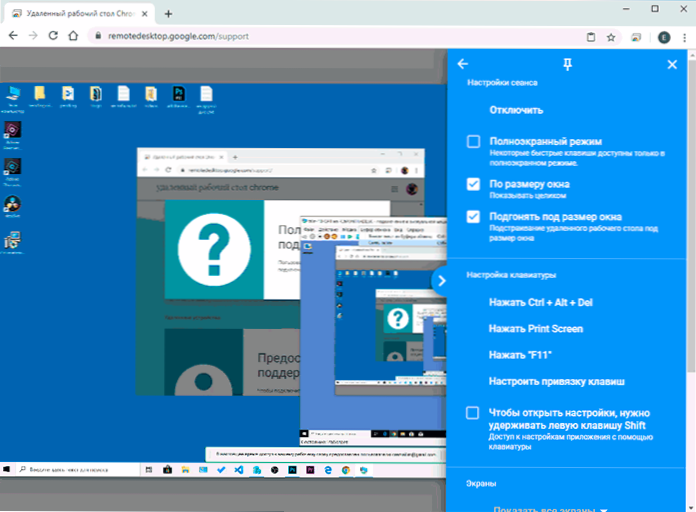
Um den Chrome Remote-Desktop zu verwenden, müssen Sie die Erweiterung des Browsers aus dem offiziellen Speicher herunterladen, Daten für den Zugriff (PIN-Code) und auf einer anderen Computerkonnect mit derselben Erweiterung und dem angegebenen PIN-Code festlegen. Gleichzeitig ist für die Verwendung des Remote -Desktops Chrome erforderlich, um Ihr Google -Konto einzugeben (nicht unbedingt das gleiche Konto auf verschiedenen Computern).
Zu den Vorteilen der Methode gehört die Sicherheit und das Fehlen der Notwendigkeit, zusätzliche Software zu installieren, wenn Sie den Chrome -Browser verwenden. Der Mängel - begrenzte Funktionalität. Lesen Sie mehr: Remote -Desktop -Chrome.
Remote -Computerzugriff auf AnyDesk
Anydesk ist ein weiteres kostenloses Programm für den Remote -Zugriff auf den Computer und wurde von ehemaligen Entwicklern TeamViewer erstellt. Zu den Vorteilen, die die Ersteller behaupten, gehören hohe Geschwindigkeit (Übertragung von Desktop -Grafiken) im Vergleich zu anderenselben Versorgungsunternehmen.

Anydesk unterstützt die russische Sprache und alle erforderlichen Funktionen, einschließlich Dateiübertragung, Verschlüsselung der Verbindung, die Fähigkeit, ohne Installation auf einem Computer zu arbeiten. Es gibt jedoch etwas weniger Funktionen als bei einigen anderen Entscheidungen der Fernverwaltung, aber die Verbindung zum Remote -Desktop "for Work" ist hier alles hier ist. Es gibt Versionen von AnyDesk für Windows und für alle beliebten Linux -Verteilungen für Mac OS, Android und iOS.

Nach meinen persönlichen Empfindungen ist dieses Programm noch bequemer und einfacher als der zuvor erwähnte TeamViewer. Der interessanten Funktionen - Arbeiten Sie mit mehreren Remote -Desktops auf separaten Registerkarten. Lesen Sie mehr über die Möglichkeiten und wo Sie heruntergeladen werden sollen: Kostenloses Programm für den Remotezugriff und die Verwaltung eines AnyDesk -Computers
Remote -Zugriff auf RMS oder Remote -Dienstprogramme
Remote -Versorgungsunternehmen, präsentiert auf dem russischen Markt als Fernzugriffs -RMS (auf Russisch), ist eines der leistungsstärksten Programme für den Fernzugriff auf den Computer, den ich getroffen habe. Gleichzeitig ist es kostenlos, bis zu 10 Computer selbst für kommerzielle Zwecke zu verwalten.

Die Liste der Funktionen enthält alles, was möglicherweise benötigt wird, aber es ist möglicherweise nicht erforderlich, einschließlich, aber nicht begrenzt:
- Mehrere Verbindungsmodi, einschließlich RDP -Verbindungsunterstützung über das Internet.
- Ferninstallation und Bereitstellung von.
- Zugriff auf die Videokamera, die Remote-Registrierung und die Befehlszeile, Unterstützung für Wake-on-Lan, Chat-Funktionen (Video, Audio, Text), Aufzeichnung eines Remote-Bildschirms.
- Drag-N-Drop-Unterstützung für die Dateiübertragung.
- Unterstützung für mehrere Monitore.
Dies sind nicht alle Funktionen von RMS (Remote -Dienstprogramme). Wenn Sie etwas wirklich Funktionales für die Verwaltung von Remote -Computern benötigen, empfehle ich Ihnen, diese Option auszuprobieren. Lesen Sie mehr: Remoteverwaltung in Remote Utilities (RMS)
Ultravnc, engnnc und ähnlich
VNC (Virtual Network Computing) - eine Art Remoteverbindung zu einem Computerdesktop, ähnlich wie RDP, jedoch Multi -Platform und Open Source. Um die Verbindung sowie in anderen ähnlichen Optionen zu organisieren, werden der Client (Betrachter) und der Server verwendet (auf dem Computer, zu dem die Verbindung durchgeführt wird).
Von den beliebten Programmen (für Windows) Remote -Zugriff auf einen Computer mit VNC können Sie Ultravnc und dightvnc unterscheiden. Verschiedene Implementierungen unterstützen unterschiedliche Funktionen, aber in der Regel gibt es eine Dateiübertragung, die Synchronisierung des Austauschpuffers, die Übertragung von Schlüsselkombinationen und Text -Chat.

Die Verwendung von Ultravnc und anderen Lösungen kann für Anfänger nicht einfach und intuitiv bezeichnet werden (tatsächlich ist dies nicht für sie), aber dies ist eine der beliebtesten Lösungen für den Zugriff auf ihre Computer oder Computer der Organisation. Im Rahmen dieses Artikels funktionieren Anweisungen für die Verwendung und Stimmung nicht, aber wenn Sie Interesse und Wunsch haben zu verstehen, gibt es viele Materialien für die Verwendung von VNCs im Netzwerk.
Aeroadmin
Das Aeroadmin -Remote -Desktop -Programm ist eine der einfachsten kostenlosen Lösungen der Art, die ich auf Russisch treffen muss und ideal für Anfängernutzer, die keine signifikante Funktionalität benötigen, zusätzlich zum einfachen Betrachten und Verwalten eines Computers über das Internet.

In diesem Fall erfordert das Programm keine Installation auf dem Computer, und die ausführbare Datei selbst ist eine Miniatur. Über Verwendung, Funktionen und wo heruntergeladen werden: Remote Desktop aeroadmin
Weitere Informationen
Es gibt immer noch viele verschiedene Erkenntnisse des Remote -Zugriffs auf den Computerdesktop für verschiedene Betriebssysteme, bezahlt und kostenlos. Unter ihnen sind Ammy Admin, Remotepc, Comodo Unite und nicht nur.
Ich habe versucht, diejenigen hervorzuheben, die frei, funktionsfähig sind, die russische Sprache unterstützen und nicht schwören (oder in geringerem Maße tun) Antiviren (die meisten Remote -Administrationsprogramme sind risikware, t.e. Eine potenzielle Bedrohung beim nicht autorisierten Zugang darstellt und daher darauf vorbereitet werden, dass beispielsweise bei Virustotal eine Erkennung in ihnen vorliegt.

